这篇文章给大家分享的是有关canvas如何模拟实现刮刮乐的内容。小编觉得挺实用的,因此分享给大家做个参考,一起跟随小编过来看看吧。效果图:贴一张我中500w的照片,咋办啊,怎么花呢~好了,下面开始原理:1、
这篇文章给大家分享的是有关canvas如何模拟实现刮刮乐的内容。小编觉得挺实用的,因此分享给大家做个参考,一起跟随小编过来看看吧。
效果图:

贴一张我中500w的照片,咋办啊,怎么花呢~

好了,下面开始原理:
1、刮奖区域两个Canvas,一个是front , 一个back ,front遮盖住下面的canvas。
2、canvas默认填充了一个矩形,将下面canvas效果图遮盖,然后监听mouse事件,根据mousemove的x,y坐标,进行擦出front canvas上的矩形区域,然后显示出下面的canvas的效果图。
很简单把~嘿嘿~
1、html文件内容:
<!DOCTYPE html>
<html>
<head>
<title></title>
<meta charset="utf-8">
<script type="text/javascript" src="../../Jquery-1.8.3.js"></script>
<script type="text/javascript" src="canvas2d.js"></script>
<script type="text/javascript" src="GuaGuaLe2.js"></script>
<script type="text/javascript">
$(function ()
{
var guaguale = new GuaGuaLe("front", "back");
guaguale.init({msg: "¥5000000.00"});
});
</script>
<style type="text/CSS">
body
{
background: url("s_bd.jpg") repeat 0 0;
}
.container
{
position: relative;
width: 400px;
height: 160px;
margin: 100px auto 0;
background: url(s_title.png) no-repeat 0 0;
background-size: 100% 100%;
}
#front, #back
{
position: absolute;
width: 200px;
left: 50%;
top: 100%;
margin-left: -130px;
height: 80px;
border-radius: 5px;
border: 1px solid #444;
}
</style>
</head>
<body>
<div class="container">
<canvas id="back" width="200" height="80"></canvas>
<canvas id="front" width="200" height="80"></canvas>
</div>
</body>
</html>2、首先我利用了一个以前写的canvas辅助类,留下来今天要用的一些方法:
function Canvas2D($canvas)
{
var context = $canvas[0].getContext("2d"),
width = $canvas[0].width,
height = $canvas[0].height,
pageOffset = $canvas.offset();
context.font = "24px Verdana, Geneva, sans-serif";
context.textBaseline = "top";
this.drawRect = function (start, end, isFill)
{
var w = end.x - start.x , h = end.y - start.y;
if (isFill)
{
context.fillRect(start.x, start.y, w, h);
}
else
{
context.strokeRect(start.x, start.y, w, h);
}
};
this.caculateTextCenterPos = function (text)
{
var metrics = context.measureText(text);
console.log(metrics);
// context.font = fontSize + "px Verdana, Geneva, sans-serif";
var textWidth = metrics.width;
var textHeight = parseInt(context.font);
return {
x: width / 2 - textWidth / 2,
y: height / 2 - textHeight / 2
};
}
this.width = function ()
{
return width;
}
this.height = function ()
{
return height;
}
this.resetOffset = function ()
{
pageOffset = $canvas.offset();
}
$(window).resize(function ()
{
pageOffset = $canvas.offset();
});
this.getCanvasPoint = function (pageX, pageY)
{
return{
x: pageX - pageOffset.left,
y: pageY - pageOffset.top
}
}
this.clearRect = function (start)
{
context.clearRect(start.x, start.y, 10, 10);
return this;
};
this.drawTextInCenter = function (text, fill)
{
var point = this.caculateTextCenterPos(text);
if (fill)
{
context.fillText(text, point.x, point.y);
}
else
{
context.strokeText(text, point.x, point.y);
}
};
this.penWidth = function (newWidth)
{
if (arguments.length)
{
context.lineWidth = newWidth;
return this;
}
return context.lineWidth;
};
this.penColor = function (newColor)
{
if (arguments.length)
{
context.strokeStyle = newColor;
context.fillStyle = newColor;
return this;
}
return context.strokeStyle;
};
this.fontSize = function (fontSize)
{
if (arguments.length)
{
context.font = fontSize + "px Verdana, Geneva, sans-serif";
return this;
}
return context.fontSize;
}
}这个类也就对Canvas对象进行了简单的封装,设置参数,绘制图形什么的,比较简单,大家可以完善下这个类~
3、GuaGuaLe.js
function GuaGuaLe(idFront, idBack)
{
this.$eleBack = $("#" + idBack);
this.$eleFront = $("#" + idFront);
this.frontCanvas = new Canvas2D(this.$eleFront);
this.backCanvas = new Canvas2D(this.$eleBack);
this.isStart = false;
}
GuaGuaLe.prototype = {
constructor: GuaGuaLe,
mergeAttr: function (desAttr)
{
var defaultAttr = {
frontFillColor: "silver",
backFillColor: "Gold",
backFontColor: "red",
backFontSize: 24,
msg: "谢谢惠顾"
};
for (var p in desAttr)
{
defaultAttr[p] = desAttr[p];
}
return defaultAttr;
},
init: function (desAttr)
{
var attr = this.mergeAttr(desAttr);
//初始化canvas
this.backCanvas.penColor(attr.backFillColor);
this.backCanvas.fontSize(attr.backFontSize);
this.backCanvas.drawRect({x: 0, y: 0}, {x: this.backCanvas.width(), y: this.backCanvas.height()}, true);
this.backCanvas.penColor(attr.backFontColor);
this.backCanvas.drawTextInCenter(attr.msg, true);
//初始化canvas
this.frontCanvas.penColor(attr.frontFillColor);
this.frontCanvas.drawRect({x: 0, y: 0}, {x: this.frontCanvas.width(), y: this.frontCanvas.height()}, true);
var _this = this;
//设置事件
this.$eleFront.mousedown(function (event)
{
_this.mouseDown(event);
}).mousemove(function (event)
{
_this.mouseMove(event);
}).mouseup(function (event)
{
_this.mouseUp(event);
});
},
mouseDown: function (event)
{
this.isStart = true;
this.startPoint = this.frontCanvas.getCanvasPoint(event.pageX, event.pageY);
},
mouseMove: function (event)
{
if (!this.isStart)return;
var p = this.frontCanvas.getCanvasPoint(event.pageX, event.pageY);
this.frontCanvas.clearRect(p);
},
mouseUp: function (event)
{
this.isStart = false;
}
};通过用户传入的两个canvas的id,然后生成一个对象,进行初始化操作,设置事件。当然了也提供用户设置可选的参数,各种颜色,已经刮开后显示的信息等,通过
{
frontFillColor: "silver",
backFillColor: "gold",
backFontColor: "red",
backFontSize: 24,
msg: "谢谢惠顾"
};传给init方法进行设置。
好了,然后就基本完工了,测试一下:
基本实现了刮开图层,但是存在一个小问题,就是当用户滑动特别快时,会出现一些断点,当然也可以忽略,不过我们准备提供一下解决方案:

产生原因:由于鼠标移动速度过快,产生的断点;解决方案:将mousemove中两次的鼠标左边,进行拆分成多个断点坐标:
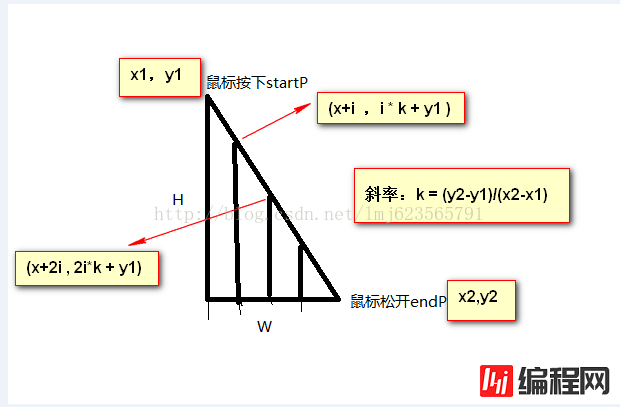
如上图,把两点之间进行连线,根据斜率,然后分成多个小段,分别获得线段上的坐标(有四种可能,有兴趣可以画画图,计算下,代码如下):
var k;
if (p.x > this.startPoint.x)
{
k = (p.y - this.startPoint.y) / (p.x - this.startPoint.x);
for (var i = this.startPoint.x; i < p.x; i += 5)
{
this.frontCanvas.clearRect({x: i, y: (this.startPoint.y + (i - this.startPoint.x) * k)});
}
} else
{
k = (p.y - this.startPoint.y) / (p.x - this.startPoint.x);
for (var i = this.startPoint.x; i > p.x; i -= 5)
{
this.frontCanvas.clearRect({x: i, y: (this.startPoint.y + ( i - this.startPoint.x ) * k)});
}
}
this.startPoint = p;4、最后贴一下完整的GuaGuaLe.js
function GuaGuaLe(idFront, idBack)
{
this.$eleBack = $("#" + idBack);
this.$eleFront = $("#" + idFront);
this.frontCanvas = new Canvas2D(this.$eleFront);
this.backCanvas = new Canvas2D(this.$eleBack);
this.isStart = false;
}
GuaGuaLe.prototype = {
constructor: GuaGuaLe,
mergeAttr: function (desAttr)
{
var defaultAttr = {
frontFillColor: "silver",
backFillColor: "gold",
backFontColor: "red",
backFontSize: 24,
msg: "谢谢惠顾"
};
for (var p in desAttr)
{
defaultAttr[p] = desAttr[p];
}
return defaultAttr;
},
init: function (desAttr)
{
var attr = this.mergeAttr(desAttr);
//初始化canvas
this.backCanvas.penColor(attr.backFillColor);
this.backCanvas.fontSize(attr.backFontSize);
this.backCanvas.drawRect({x: 0, y: 0}, {x: this.backCanvas.width(), y: this.backCanvas.height()}, true);
this.backCanvas.penColor(attr.backFontColor);
this.backCanvas.drawTextInCenter(attr.msg, true);
//初始化canvas
this.frontCanvas.penColor(attr.frontFillColor);
this.frontCanvas.drawRect({x: 0, y: 0}, {x: this.frontCanvas.width(), y: this.frontCanvas.height()}, true);
var _this = this;
//设置事件
this.$eleFront.mousedown(function (event)
{
_this.mouseDown(event);
}).mousemove(function (event)
{
_this.mouseMove(event);
}).mouseup(function (event)
{
_this.mouseUp(event);
});
},
mouseDown: function (event)
{
this.isStart = true;
this.startPoint = this.frontCanvas.getCanvasPoint(event.pageX, event.pageY);
},
mouseMove: function (event)
{
if (!this.isStart)return;
var p = this.frontCanvas.getCanvasPoint(event.pageX, event.pageY);
this.frontCanvas.clearRect(p);
},
mouseUp: function (event)
{
this.isStart = false;
}
};感谢各位的阅读!关于“canvas如何模拟实现刮刮乐”这篇文章就分享到这里了,希望以上内容可以对大家有一定的帮助,让大家可以学到更多知识,如果觉得文章不错,可以把它分享出去让更多的人看到吧!
--结束END--
本文标题: canvas如何模拟实现刮刮乐
本文链接: https://lsjlt.com/news/79623.html(转载时请注明来源链接)
有问题或投稿请发送至: 邮箱/279061341@qq.com QQ/279061341
回答
回答
回答
回答
回答
回答
回答
回答
回答
回答
0